在日常工作中,我们经常发现CAD竣工图的坐标并没有和标注的坐标保持一致,且往往相差很大,这时我们就需要对此类CAD竣工图进行空间校正。
一、备份
做好备份,并删除非必需数据
首先,要做好CAD竣工图的备份,以免数据丢失。
然后,需要将并非上图必须的数据(比如说明书、目录、封面、记录表格、比例尺等数据)在图层中删去,只保留与CAD数据相关的图层数据。
第一个图即为坐标竣工图,它的内容除了CAD数据之外还有其他的数据,这时,我们可以按‘CTRL’+‘A’全选图层数据,再按着‘SHIFT’将CAD图层取消被选择,其效果第二个图所示——
选中之后,按‘DELETE’将其删除,只留下与上图有关的数据,如第三个图。


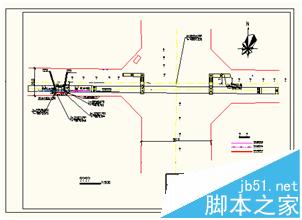
二、进一步整理CAD数据
有时,一副竣工图中会将CAD数据分成好几块(如第一个图),这时就需要先确定指北针方向,看各个图块的正北方向是否在屏幕中竖直向上(90°),若并非如此,就需要将其进行“旋转”(‘ROTATE’命令),将其正北方向调到屏幕竖直向上的方向。然后利用“平移”工具(‘MOVE’命令),以图块间公共点为基点,将分开的CAD数据进行重新合并。
第一个图中,左边两个图块的指北针方向一致,约为135°,而第三个图块的指北针方向约为45°,这时就要分别对这两个方向的图块进行“旋转”操作。旋转时要注意将指北针旋转到90°方向(其中,注意对“参照R”的使用)。之后要根据图中的特征点或特征线,将图块的连接顺序搞清楚。第二个图即为第一个图旋转并判断顺序之后的数据。
之后需要找到相邻图块的公共点,再将图框等非必要数据删去,利用“平移”工具将其合并(注,选择要移动的图块,将公共点作为基点,再将其移动到另一图块的对应点位上),第三个图即为第一个图独立图块合并后得到的结果。
这些工作做完之后,就需要对CAD数据进行进一步的简化了,删除非上图必须的地图要素(如指北针、记录表格、比例尺等,但注意一定不要删除图例),再对图中的未显示出的字体(即‘?’)进行处理(全选,然后查看‘特性’,将‘文字’的‘样式’换成其他的字体,比如“仿宋”、“宋体”等)。



三、找到一个带坐标标记的控制点,对CAD进行平移校正
上面工作做完后,就开始对一个控制点进行坐标校正。找到图中有X、Y坐标标记的控制点(如第一个图所示),然后将其移动到正确的位置上。
由于如果位置偏差很远是,CAD画点很难查找得到,所以用画线(‘LINE’命令)的方式来定位正确的坐标点。要注意的是,图上所标X、Y需要颠倒过来写,也就是先写Y坐标值,再写X坐标值,如第二个图所示。
画好线后,记着那个是第一点,将CAD数据按对应点位平移到该点,如第三个图所示。
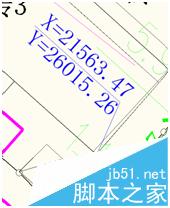

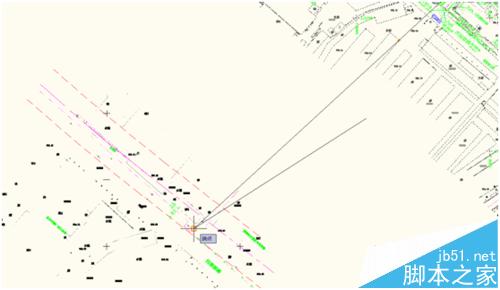
四、以校正点为基点,另选控制点对CAD数据进行比例校正
此时,要看其他的带有X、Y坐标标注的控制点坐标是否与图中坐标一致,若差值在容差范围内,则不必移动坐标;否则,将找到另外的一个带有X、Y坐标的控制点(最好和前一控制点距离比较远),基于其正确坐标,利用缩放(‘SCALE’命令)工具将CAD数据的坐标进一步校正(其中,注意对“参照R”的使用)。
经检查,步骤三中第三个图的数据的坐标已经在容差范围内了,而对步骤一中第三个图却没有符合要求,就需要对其进行比例校正(注意,若CAD数据比例错误太大,会导致图层缩放不了,这时需要用“重生成模型”工具——‘REGEN’命令——处理),下图就是对步骤一种第三个图进行比例校正的结果。

